Når FaceTime fungerer, er det fantastisk: du kan videosamtale dine venner og familie med perfekt klarhet. Men når FaceTime ikke fungerer, er det så mange potensielle problemer at det er vanskelig å vite hvordan du løser det.
Vi har samlet alle de beste måtene å fikse FaceTime på iPhone, iPad eller Mac. Start øverst med den mest sannsynlige løsningen, og jobb deg deretter gjennom listen for å få FaceTime til å fungere igjen.
Vi har til og med spesifikke rettelser for når Group FaceTime ikke fungerer, så følg med om det er problemet ditt.
1. Start iPhone, iPad eller Mac på nytt
Et av de beste feilsøkingstipsene for alle apper er å starte enheten på nytt; dette rådet er det samme når FaceTime ikke fungerer. Det er best å lukke alle appene dine først for å forsikre deg om at du ikke mister fremgang som ikke er lagret, og for å sikre at de begynner på nytt etter omstart.
Hvis enheten din ikke svarer, kan du finne ut hvordan du gjør det tving starte en iPhone på nytt Slik tvinger du på nytt en iPhone og går inn i gjenopprettingsmodus Slik tvinger du omstart og bruker iPhone-gjenopprettingsmodus til å gjenopprette enheten. Dette fungerer også for iPad og iPod touch! Les mer eller tving starte en Mac på nytt 3 måter å starte på nytt eller tvinge stenge ned en hvilken som helst frossen MacHvis Mac-maskinen din er helt frossent, viser vi deg hvordan du tvinger på nytt eller avslutter Mac-maskinen, slik at du kan få den til å fungere igjen. Les mer i stedet.
2. Finn ut om FaceTime er nede for alle
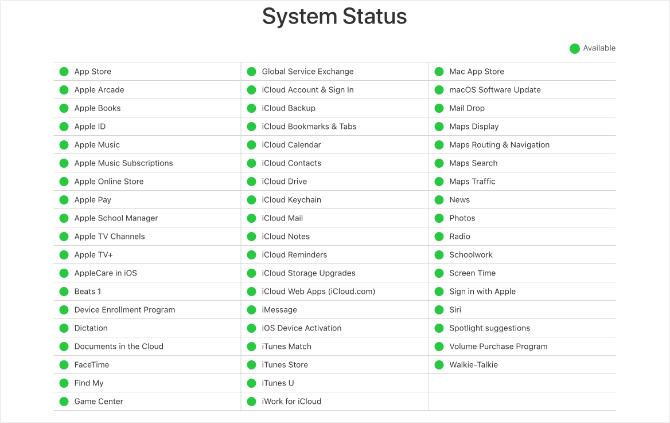
Apple-tjenester opplever noen ganger tekniske problemer, noe som betyr at FaceTime ikke kobler til for noen. Når dette skjer, er det ingenting du kan gjøre enn å vente på at Apple finner en løsning.
Ta en titt på gjeldende status for hver Apple-tjeneste på Apple System Status nettsted. Denne siden varsler deg også om planlagt nedetid for FaceTime.
3. Bekreft om FaceTime fungerer i ditt land
Dessverre er FaceTime ikke tilgjengelig over hele verden - selv om det absolutt kommer nær. Det er heller ikke tilgjengelig med hver eneste celleoperatør.
Se på Apples bærersupportside for å finne ut om FaceTime skal fungere i ditt land med din mobiltelefonoperatør. Hvis FaceTime ikke er tilgjengelig der du bor, kan du kanskje omgå disse begrensningene innen bruker en VPN på din iPhone De 5 beste gratis VPN-ene for iPhoneHva er den beste gratis VPN for iPhone? Her er flere gratis VPN-apper for iPhone som er verdt å vurdere. Les mer .
4. Test Internett-tilkoblingen på enheten din
I motsetning til vanlige telefonsamtaler, kobler FaceTime seg til andre mennesker over internett. Hvis FaceTime ikke kobler til, kan du laste inn en ny webside på enheten din for å teste internettforbindelsen.
FaceTime fungerer best via Wi-Fi, men du kan også bruke dem med mobiltelefonen på en iPhone eller iPad. Hvis du vil bruke FaceTime uten Wi-Fi, går du til Innstillinger> Mobil og slå på FaceTime-glidebryteren for å la den bruke mobildata.
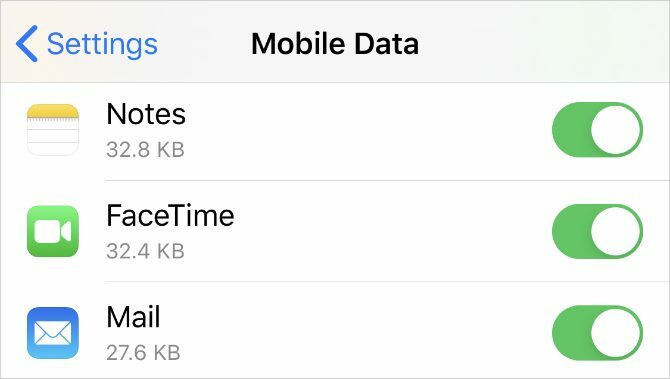
5. Sørg for at du bruker riktig kontaktinformasjon
På din iPhone kan du sjekke dine egne FaceTime-kontaktdetaljer ved å gå til Innstillinger> FaceTime> Du kan nås av FaceTime kl. Be personen du ringer om å gjøre det samme for å forsikre deg om at du har de riktige detaljene for seg.
Hvis du vil sjekke disse detaljene på en Mac, åpner du Ansiktstid app og gå til FaceTime> Innstillinger fra menylinjen. Finn kontaktinformasjonen din midt i Preferanser.
6. Bekreft at enheten fungerer med FaceTime-gruppen
Det er ikke sikkert du kan få det Grupp FaceTime-chatter Slik grupperer du FaceTime på Mac, iPhone eller iPadSlik grupperer du FaceTime på en iPhone, iPad, iPod Touch eller Mac. I tillegg, hvordan fikser du FaceTime hvis det ikke fungerer! Les mer å fungere hvis enheten din er for gammel. Dette kan være tilfelle selv om en-til-en FaceTime-samtaler er i orden.
For Group FaceTime-chatter trenger alle en av følgende enheter som kjører minst iOS 12.1.4:
- iPhone 6S eller nyere
- iPad Pro, iPad Air 2, iPad mini 4, iPad (5. generasjon) eller nyere
- iPod touch (7. generasjon)
- Enhver Mac som kjører macOS Mojave 10.14.3 eller nyere
7. Begrens personene i gruppen FaceTime-chat
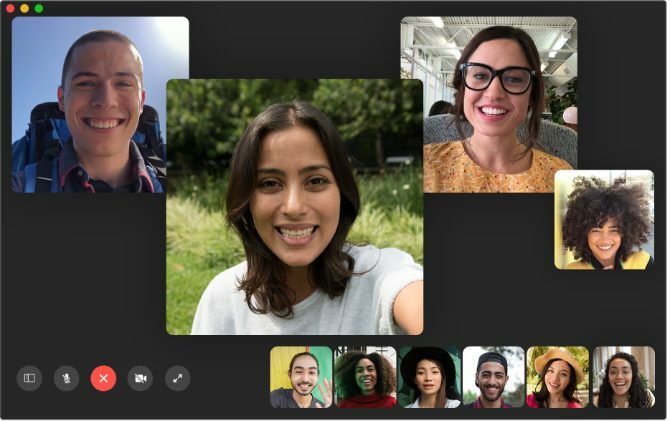
Med FaceTime kan du starte en gruppechat med opptil 32 personer om gangen. Men å ha så mange mennesker gjør det vanskelig å vite hvem som forårsaker FaceTime-problemer. Prøv å starte en en-til-en-chat, og legg deretter til ekstra personer en om gangen for å finne ut når problemene starter.
Hvis FaceTime ikke kobler til noen i det hele tatt, må det være et problem med enheten din eller internettforbindelsen. Men hvis FaceTime ikke kommer i kontakt med en person spesielt, ligger problemet sannsynligvis på slutten.
8. Oppdater programvaren på enheten din
FaceTime kan støte på problemer hvis du ikke bruker den nyeste programvaren på iPhone, iPad eller Mac. Oppdater enheten din til den nyeste OS-utgivelsen for å løse dette problemet. Forsikre deg også om at personen du prøver å FaceTime også oppdaterer enheten sin.
Gå til en iPhone eller iPad Innstillinger> Generelt> Programvareoppdatering.
Gå til en Mac Systemvalg> Programvareoppdatering.
9. Still inn dato og tid automatisk
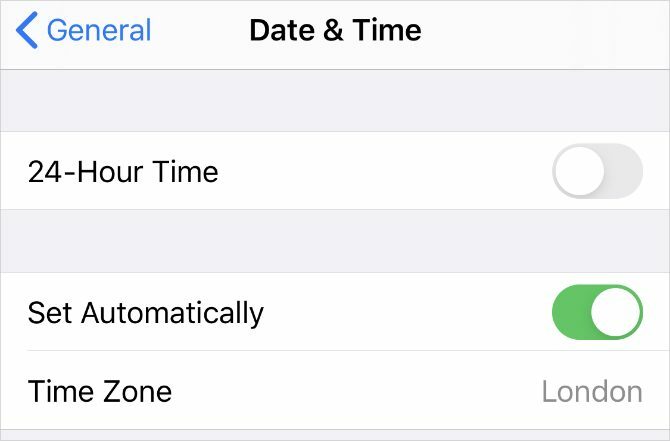
Apple foreslår at du angir dato og klokkeslett automatisk hvis FaceTime fortsetter å svikte på iPhone, iPad eller Mac. De fleste av oss gjør dette uansett, men du må sørge for at det er aktivert i innstillingene på enheten din.
Gå til en iPhone eller iPad Innstillinger> Generelt> Dato og tid og sørg for Angi automatisk er slått på.
Gå til en Mac Systemvalg> Dato og tid. Merk av i ruten til Angi dato og klokkeslett automatisk og velg din tidssone.
10. Deaktiver FaceTime midlertidig i innstillingene dine
Du kan slå FaceTime av og på fra FaceTime-innstillingene på iPhone, iPad eller Mac. Du må kanskje logge på Apple ID-kontoen din når du slår den på igjen.
Gå til en iPhone eller iPad Innstillinger> FaceTime. Bruk vippet øverst på siden for å vri Ansiktstid av, og trykk deretter på den igjen for å slå den på igjen.
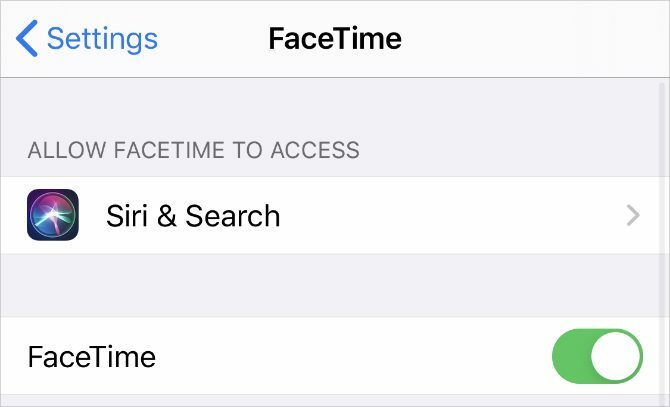
Åpne en på en Mac Ansiktstid app og gå til FaceTime> Innstillinger fra menylinjen. Fjern merket for alternativet til Aktiver denne kontoen for å slå FaceTime av. Merk deretter av for å slå den på igjen.
11. Logg av FaceTime, og logg deretter på igjen
Hvis FaceTime fremdeles ikke fungerer på iPhone, iPad eller Mac, kan du logge av helt og logge på igjen. Forsikre deg om at du bruker riktig Apple ID-brukernavn og passord når du logger deg på.
Gå til en iPhone eller iPad Innstillinger> FaceTime. Trykk på eple ID og velger å Logg ut fra popup-en som vises. Etter å ha logget ut, trykk på Bruk Apple-ID-en din for FaceTime og logg deg på med Apple ID-detaljene dine.
Åpne en på en Mac Ansiktstid app og gå til FaceTime> Innstillinger fra menylinjen. Klikk Logg ut øverst i vinduet, og bekreft så at du vil Logg ut. Etter å ha logget deg ut, oppgir du Apple ID-detaljene dine i hovedvinduet for FaceTime for å logge på igjen.
12. Test kameraet og mikrofonen på enheten din
Hvis folk ikke kan se eller høre deg på FaceTime, kan det være et problem med kameraet eller mikrofonene på enheten din. Den enkleste måten å teste dette på er å åpne Kamera app og ta opp en kort video av deg selv som snakker inn i kameraet foran. Bruk en på en Mac Photo Booth app for dette.
Spill av videoen for å finne ut om det er noen problemer med lyden eller videoen du har spilt inn. Hvis det er, se hvordan du løser problemer med iPhone-kameraet iPhone-kameraet fungerer ikke? 7 vanlige problemer og hvordan du fikser demFungerer ikke iPhone-kameraet ditt? Ta en titt på tipsene våre om de vanligste iPhone-kameraproblemene: svarte skjermer, vippede bilder og mer. Les mer først. Komme i kontakt med Apple-støtte å reparere kameraet eller mikrofonen din hvis disse tipsene ikke fungerer.
13. Slå på kameraet og mikrofonen din i FaceTime
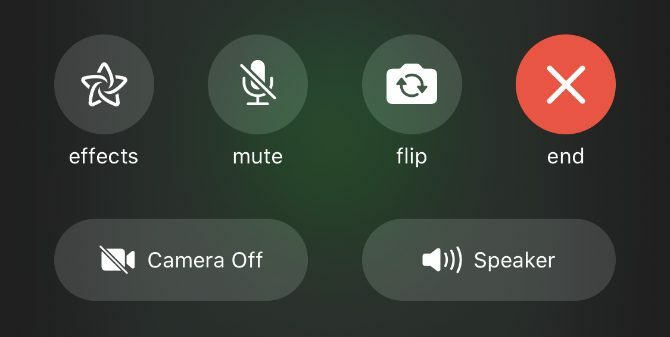
Hvis folk ikke kan se eller høre deg i FaceTime, kan det være fordi du har deaktivert kameraet eller mikrofonen din for det FaceTime-anropet.
Under en FaceTime-samtale kan du avsløre flere kontroller ved å sveipe opp på en iPhone eller iPad eller sveve musen over FaceTime-vinduet på en Mac. Klikk på Kamera og mikrofon ikoner for å slå kameraet eller mikrofonen av og på under samtalen.
14. Deaktiver begrensninger for FaceTime-innhold
Hvis FaceTime-appen mangler helt fra iPhone, iPad eller Mac, kan det hende du har slått på begrensninger. Folk bruker vanligvis disse innstillingene for å forhindre at små barn får tilgang til visse funksjoner på en enhet.
Gå til en iPhone eller iPad Innstillinger> Skjermtid> Innhold og personvernbegrensninger. Gå inn til Tillatte apper og sørg for Ansiktstid og Kamera er begge slått på. Hvis du blir bedt om det, angir du passordkoden for skjermtid, som kan være forskjellig fra standard passordkode.
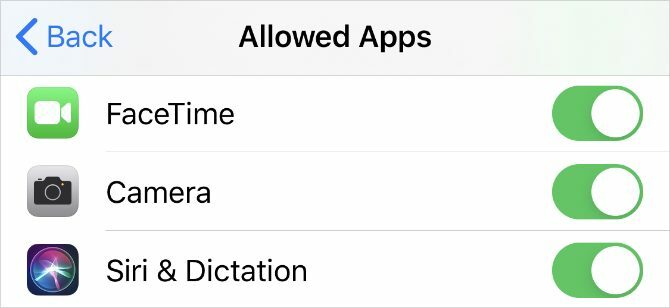
Gå til en Mac Systemvalg> Skjermtid, velg deretter Innhold og personvern fra sidefeltet. Gå til Apps fane og merk av i boksene Kamera og Ansiktstid. Hvis du blir bedt om det, angir du passordkoden for skjermtid.
15. Aktiver visse porter i brannmuren
FaceTime kan fortsette å svikte hvis datamaskinens brannmur blokkerer de nødvendige tilkoblingene. Dette kan skje med tredjeparts brannmurer som ikke er konfigurert til å fungere med FaceTime. Du kan løse disse problemene uten å deaktivere brannmuren din ved å åpne bestemte porter.
Sjekk med hvem som har laget brannmuren din for å finne ut hvordan du kan fjerne blokkering av bestemte porter. Så ta en titt på Apples brannmur-støtteside for å finne ut hvilke porter du må fjerne blokkeringen for FaceTime.
Bruk disse FaceTime-alternativene hvis det fremdeles ikke fungerer
Du bør kunne løse nesten alle FaceTime-problemer med feilsøkingstipsene ovenfor. Men hvis de ikke hjalp, og FaceTime fremdeles ikke fungerer, kan du alltid bruke en alternativ app i stedet.
Det er nok av videokonferanse-apper De 10 beste appene for å ringe gratis gruppekonferanserHer er de beste gratis videosamtalerappene for å snakke med venner eller forretningskolleger, uten å betale en cent! Les mer å bruke i stedet for FaceTime. De fleste av dem er gratis, og nesten alle av dem fungerer på flere plattformer. Det betyr at du også kan begynne å legge til Android- og Windows-brukere til gruppeanropene dine.
Dan skriver veiledninger og feilsøkingsveiledninger for å hjelpe folk med å få mest mulig ut av teknologien. Før han ble forfatter, tjente han en BSc i lydteknologi, overvåket reparasjoner i en Apple Store og lærte til og med engelsk på en barneskole i Kina.

